Всички начини за изключване на автоматизацията на програмата в Windows

- 1696
- 132
- Leslie Ortiz
Работейки с компютър, потребителят може да забележи, че скоростта му на функциониране спада с течение на времето. Въпреки че не се наблюдават проблеми с хардуера едновременно.
Такива симптоми могат да водят голям брой програми, комунални услуги и приложения, които се оказват в списъка на стартирането на автоматично. Именно те вземат впечатляващо количество ресурси, въпреки че всъщност се използват много рядко.

Ето защо е много важно да преразгледате функцията на автоматичното натоварване и да премахнете всичко излишно от там. Това ще намали натоварването на операционната система, а също така ще ви позволи разумно да изхвърляте ресурсите на компютъра.
Къде е товарът на колата
Преди да направите нещо с автоматично зареждане, трябва да разберете къде е тази папка като цяло.
Това е каталог с етикети на програми, които се добавят към списъка с автоматично натоварване по време на старта на операционната система. С други думи, автоматичното зареждане опростява началото на работата с компютър, тъй като се стартират редица използвани програми заедно с ОС. Следователно всеки път, когато не се налага да включвате Skype, антивирусен софтуер и много повече.
Но има такива програми, комунални услуги и приложения, които могат безопасно да се считат за излишни. Те се използват само ако е необходимо. Следователно, добавянето им към списъка с автоматично зареждане е безсмислено. Това се отразява само на потреблението на ресурси, които могат да се използват с по -голяма полза.
Пиенето на папката за автоматично управление (стартиране) води до забавяне в компютъра.
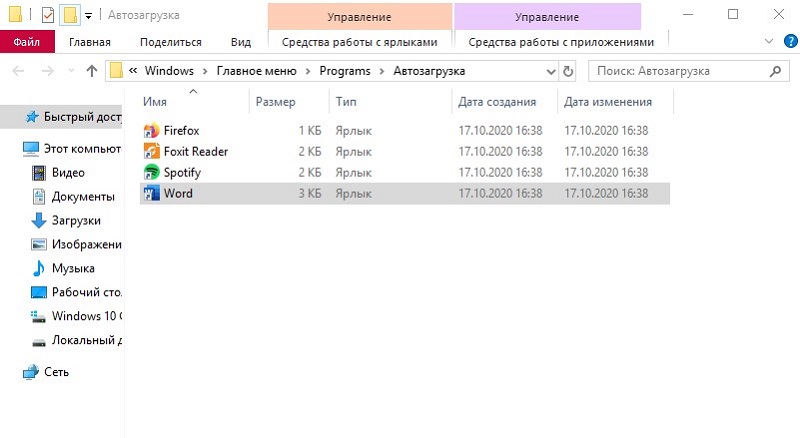
Мнозина се интересуват от къде и как да видят автомобилното натоварване за Windows 7 и други версии на операционната система.
В случая с Windows 7 е осигурен един път, а потребителите на Windows 8 и Windows 10 ще трябва да отидат няколко по пътя.
Като начало, как можете да видите натоварване на шината за Windows 7. Тук е необходимо:
- Отворете „Старт“;
- Изберете „Всички програми“;
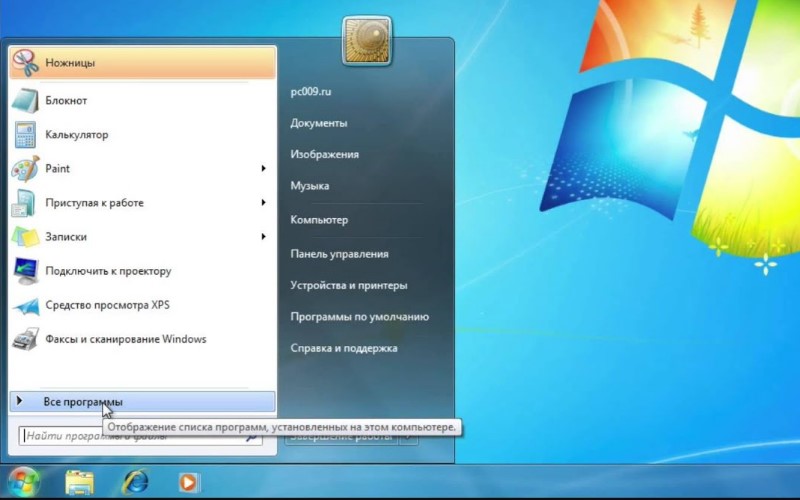
- След това намерете папка, наречена "Automobile";
- Кликнете върху него с десния бутон;
- отворени "свойства";
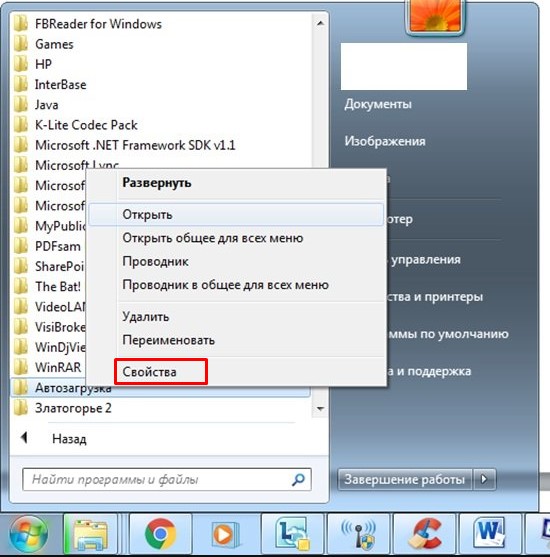
- В раздела „Общ“ намерете линията „Местоположение“;
- Копирайте съдържанието на тази конструкция;
- Отворете компютъра ми и вмъкнете в адречния ред.
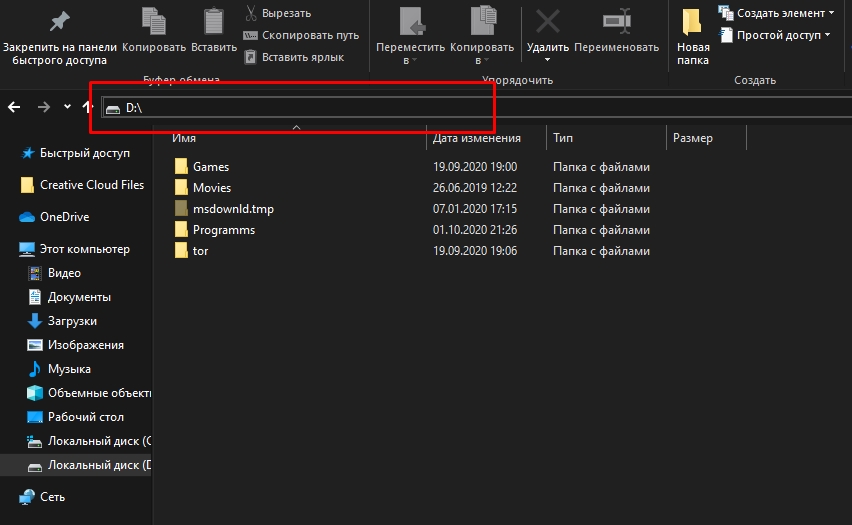
Едно натискане на Enter ще изпрати потребителя в правилната директория.
Както можете да видите, за да разберете къде желаният автомобил се зарежда на компютъра и лаптопите с Windows 7 е доста просто.
Процедурата за две по -нови операционни системи в лицето на Windows 8 и Windows 10 изглежда малко по -различно.
Най -лесният начин да направите това е по този начин:
- Натиснете комбинация от бутони Win и R на клавиатурата;
- Изчакайте прозореца да "изпълни" прозореца;
- Запис на черупката: Стартиране;
- Натиснете Прибл.
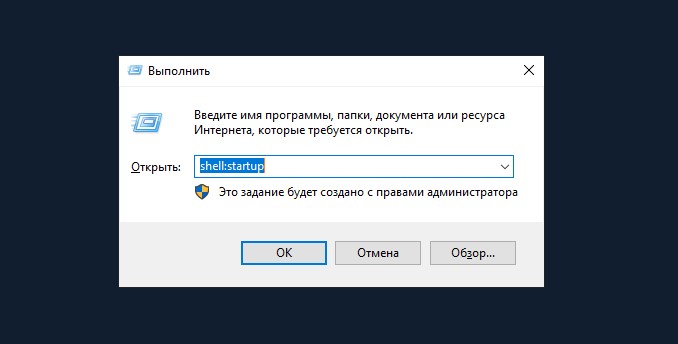
Всичко, вие сте в желаната папка. Можете да видите съдържанието му и да направите необходимите корекции.
Методи за почистване на автоматично натоварване
Сега към въпроса как да деактивирате функцията на програмите на програмите на Windows 10 и други версии на операционната система от Microsoft.
Не е достатъчно просто да знаете как да отидете в папката за зареждане на автомобили в Windows 7, тъй като чрез папката необходимите промени не винаги се извършват правилно. Въпреки че това е една от възможните опции. По -добре е да използвате ефективни и правилни методи.
Първо, уверете се, че бавната работа на компютъра е свързана точно с пренасищане на автоматично зареждане. Това важи особено за тези потребители, които редовно инсталират нови приложения, помощни програми и програми.
Ето защо ще им бъде много интересно да знаят как да премахнат това или онова автоматично зареждане на ненужни програми, стартирани в началото на Windows 7 или Fresh версии на Windows OS.
Тук няма нищо сложно. Основно.
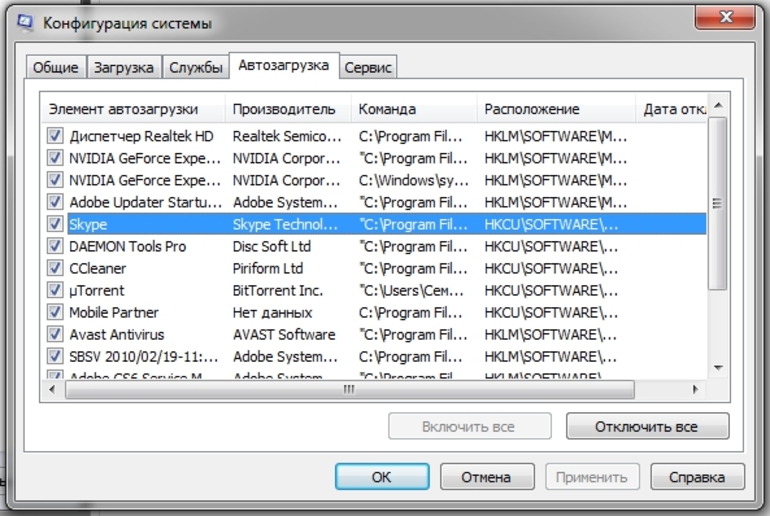
За да изключат завършения авторол на ненужните програми, потребителите на Windows 10 и предишните версии на операционните системи могат да действат чрез:
- Диспечер на задачите;
- редактор на регистъра;
- Системна папка;
- Планиращ задачи;
- Специални програми.
Ако се окаже, че стартиращата папка е претоварена с много приложения, по -добре е да я филтрирате и да премахнете всички ненужни. Бъдете внимателни, така че прекъсването на определено автоматично зареждане да не влияе на параметрите на системата в отрицателен план.
Условно всички представени методи са разделени на използването на вградени инструменти и използването на софтуер за трета страна.
Всяка опция трябва да се разглежда отделно.
Диспечер на задачите
Една от най -простите опции за това как да изключите независим авто -книга от програми в Windows 10 и други версии на тази ОС. За да направите това, просто използвайте функционалността на диспечера на задачите.
По някаква причина някои са сигурни, че с помощта на диспечера можете да завършите само процесите и да изключите програмите. Всъщност, с помощта си, Automolus също се редактира.
Със сигурност много хора знаят как да намерят задачите диспечер в Windows 7 или 10. Така че натоварването на автомобила да не прелива от излишни комунални услуги и приложения, това е необходимо:
- Стандартната комбинация от бутони Alt, Ctrl и изтриване Отворете мениджъра на задачите.
- Ако е Windows 10, можете да щракнете върху десния бутон на долната лента на екрана, където се показват иконите на отворените програми. Като кликнете върху празната зона, в контекстното меню изберете „Мениджър на задачи“.
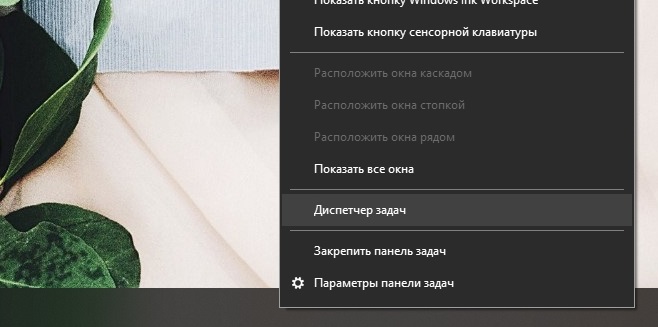
- След като стартирате инструмента, изберете раздела подходящ мениджър. Нарича се „Автомобил“.
- Кликнете върху елемента "Условие", за да оптимизирате удобно целия списък.
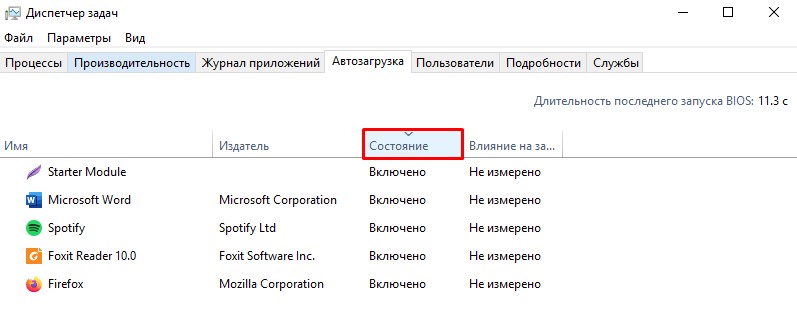
- Внимателно изучете списъка на всички програми, които са включени в списъка с автоматично изтегляне.
- Сега потърсете онези, от които не се нуждаете.
- За тяхното дезактивиране трябва да изберете програмата и след това да кликнете върху бутона „Деактивиране“ в долния десен ъгъл.
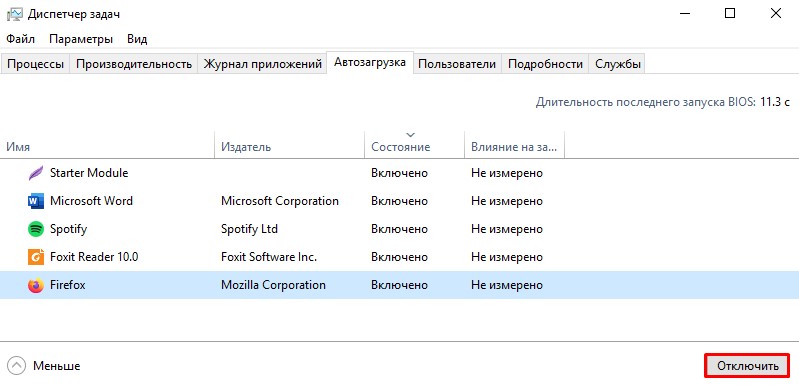
- Повторете същата процедура за всички външни комунални услуги и програми.
Остава само за затваряне на прозореца на диспечера и изпращане на компютъра за рестартиране.
Редактор на регистъра
Друг начин за изключване на автоматичното зареждане на определени програми, приложения и комунални услуги.
Тук няма нищо сложно. Дори начинаещ може да се справи.
Ако не знаете как да отворите редактора, за да конфигурирате автоматичното натоварване на Windows 10 или Windows 7, започнете от следните инструкции:
- Натиснете клавишите Win и R на клавиатурата;
- Изчакайте появата на нов прозорец, наречен „Изпълнение“;
- Напишете командата regedit в прозореца;
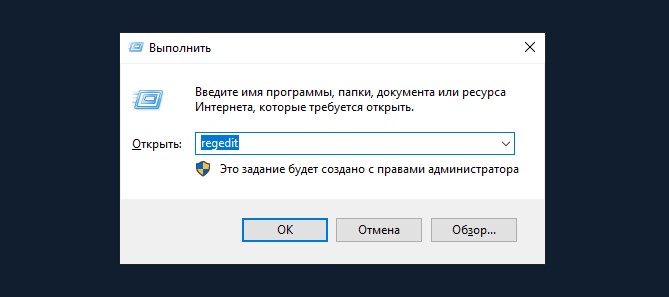
- Кликнете върху бутона OK или просто натиснете Enter;
- Ако изглежда, че искането за разрешение прави промени, просто щракнете върху „Да“;
- Ще се появи нов прозорец на редактора на регистъра, който е разделен на 2 части;
- От лявата страна намерете папката на HKEY Current User;
- Оттам отидете в секцията за софтуер, след това до Microsoft и след това в Windows;
- Тук намерете секцията CurrentVersion и след това в бягане;

- Това ще ви позволи да отворите списък с файлове, отговорни за Autost на различни приложения;
- Името на самото приложение се предписва най -често;
- Намерете онези приложения, които трябва да изключат списъка си с автомобилни товари;
- Кликнете върху името на файла с десния бутон на мишката;
- В контекстното меню изберете опцията „Изтриване“;
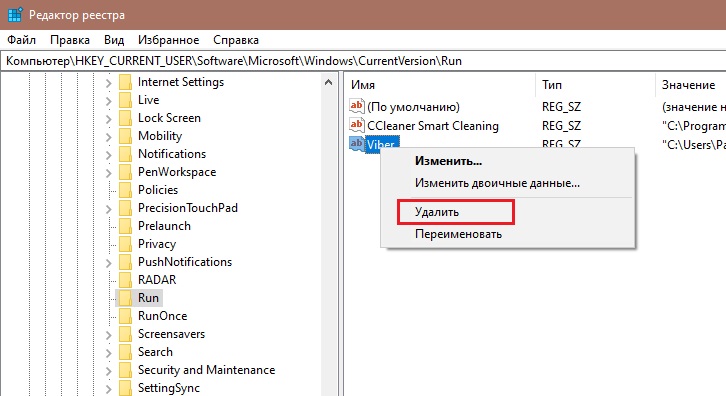
- Потвърдете желанието си да изтриете програмата от списъка с аутопсия.
Всичко, работата е свършена. Освен това, в този случай не е необходимо да рестартирате компютъра. Но това може да се направи, за да се гарантира правилността на извършените действия.
Папка "Автомобил"
Както бе споменато по -рано, чрез самата папка "Автомобилна", можете също независимо да конфигурирате авторола на програмите, като работите с Windows 10 и други версии на операционната система.
Самата папка се намира на системния диск. Как да я намерите, сега знаете.
След като отвори папка с автоматично зареждане, ще бъде възможно да се деактивират автоматичното -пункт от определени приложения, които се зареждат заедно с стартирането на Windows 10.
След като влезете в тази папка, просто кликнете върху Излишното приложение с десния бутон и след това щракнете върху „Изтриване“. И така повторете с всяка помощна програма, от която не се нуждаете при натоварването на шината.
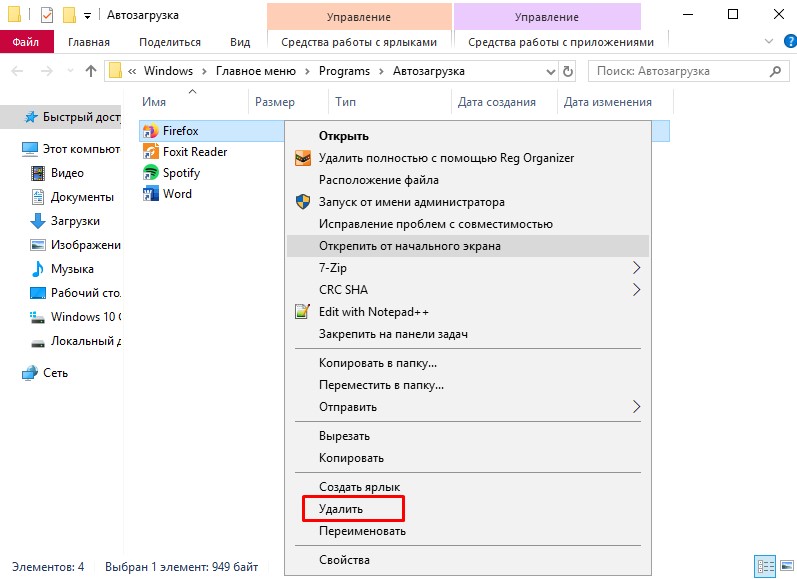
Поради това няма да е възможно да се редактира изцяло началото на операционната система по представения метод. Ето защо експерименталните потребители винаги дават предпочитание на алтернативните опции.
Планировчик на задачи
Последният, но не и най -лошият начин да направите изключване на автоматично излизане в ненужни програми, използвайки вградени -in Windows 10 или повече стари версии на операционните системи. За да направите това, можете да използвате планиращия задачи.
- Чрез търсенето започнете да представяте „Планиращ на задачите“. След като намерихте приложението, стартирайте го с двойно щракване с бутона на лявата мишка.
- В отворения прозорец на програмата отидете в секцията с библиотеката на планиращия.
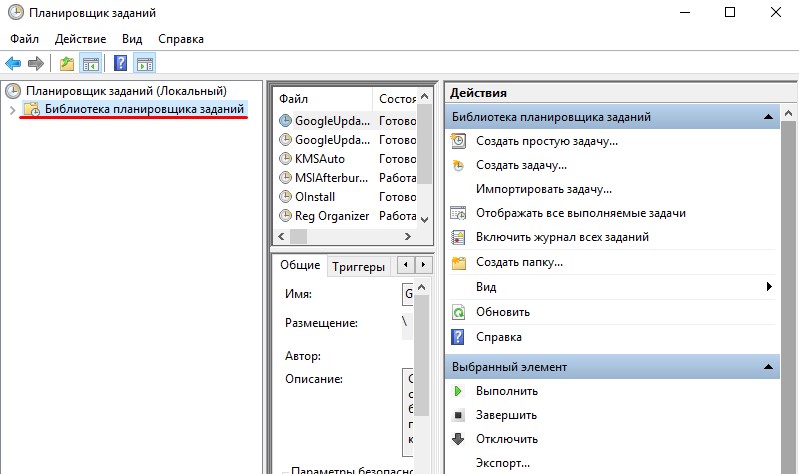
- В средата на прозореца ще има доста впечатляващ списък. Намерете в него онези програми, които смятате за излишни.
- За всяко от приложенията щракнете върху бутона на лявата мишка, за да го маркирате. След това щракнете върху „Изтриване“ или върху „Деактивиране“ от дясната страна на прозореца на инструмента.
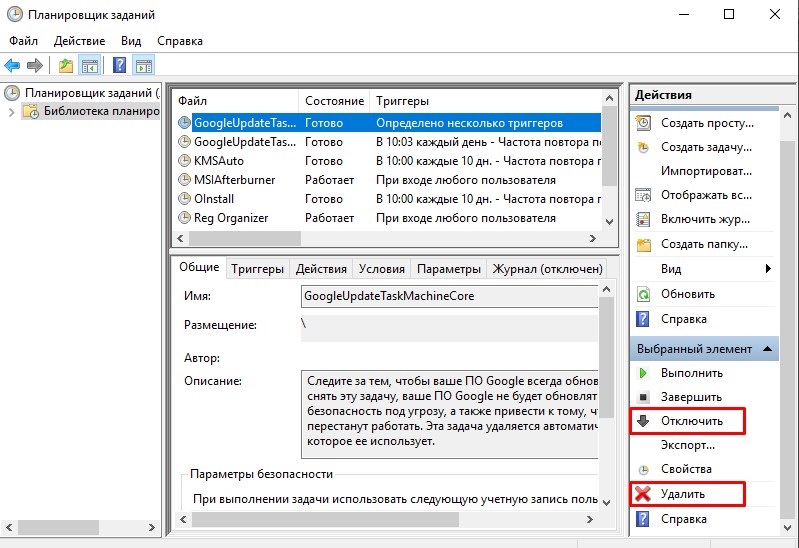
Няма нищо сложно. Но има повече шансове да се изключи не нещо, което може да бъде деактивирано. Следователно, когато използвате планиращия, опитайте се да бъдете възможно най -внимателни.
Трети програми на партия
Алтернатива за конфигуриране на режима на автоматизиране на програми на Windows 7 и други версии на Windows е използването на специален софтуер.
Това е доста ефективен начин за деактивиране на автоматичното зареждане на програми. Представените програми работят перфектно както за Fresh Windows 10, така и за вече лишени от поддръжка на Windows 7.
Какъв вид приложение да използва, всеки потребител вече решава за себе си.
Ccleaner
Една от най -популярните програми за почистване на компютър от различни боклук.
Но той не е включен само в списъка с програми за настройка на автоматично пускане на Windows 7 и по -нови версии на операционните системи.
Универсална полезност, насочена към увеличаване на работата на ОС. Тя може да почисти регистъра, да премахне боклука, да направи промени в списъците. Не трябва. Приложението работи на All Windows OS, започвайки с версия XP.
След като инсталирате и стартирате програмата, трябва да отидете в секцията „услуга“ и да кликнете върху елемента „Автоматично натоварване“. Всички програми ще бъдат показани тук, чието стартиране се случва едновременно с зареждането на самата операционна система. За да изключите излишъка от списъка, трябва да кликнете върху приложението и да щракнете върху бутона „Изключете“ вдясно в прозореца на полезността. Тук можете напълно да изтриете програмата от натоварването на автомобила.
Организатор на Autorun
Друга интересна и функционална програма, която ви позволява да деактивирате и конфигурирате AutoStart в различни версии на Windows, включително 10 и дори XP. Това ще даде възможност да се отървете от автоматичното зареждане на Skype и други приложения, които не използвате постоянно.
Помощната програма се разпространява напълно безплатно. Всички операции се извършват през основния прозорец. След стартиране на програмата започва системата.
Да, програмата с боклук не е в състояние да почисти програмата. Но регулирането на автоматичното зареждане може много лесно и ефективно.
Автори
Малка, но полезна помощна програма, която ви позволява да конфигурирате AutoStart, да повлияе на работата на системата и да намали времето, прекарано за зареждане на операционната система.
Работи на Windows, започвайки от XP. Предлага се безплатно.
След като завърши програмата, системата се сканира автоматично за наличието на налични услуги и приложения. Когато сканирането приключи, представеният списък може да бъде редактиран по ваша преценка.
За да изключите автоматичното стартиране на определена програма, е необходимо просто да премахнете отметката срещу тяхното име.
Въпреки английското меню на програмата, всички процеси се извършват доста лесно и интуитивно.
Стартиране на забавяне
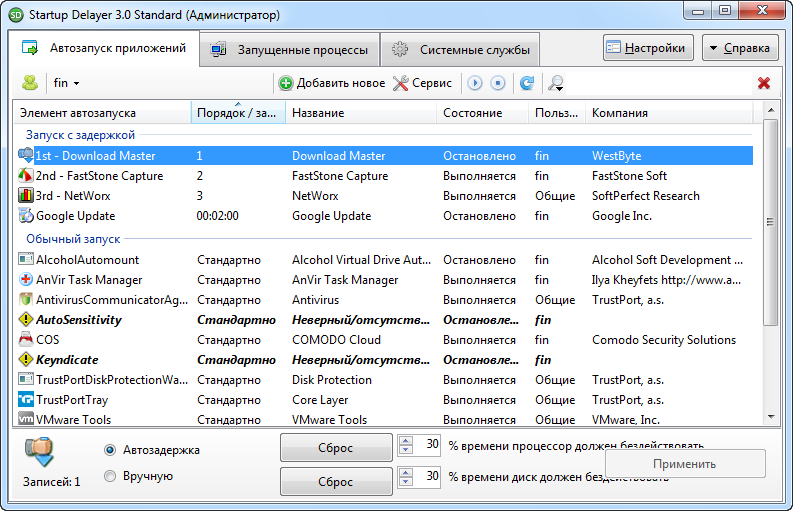
Полезна помощна програма, която позволява оптимизиране на автоматичното зареждане на операционната система заедно с всички програми, приложения и услуги.
За работа се нуждаете от операционна система, която не е по -стара от Windows XP. Както всички предишни решения, този инструмент се разпространява безплатно.
За да изтриете допълнителни приложения, трябва да стартирате програмата, да отворите секцията „Автоматизация на приложенията“, да подчертаете допълнителния процес и да кликнете върху „Спрете избраното приложение“. Има и допълнителни възможности под формата на настройки за автоматично зареждане и ръчно стартиране.
Безопасно стартиране
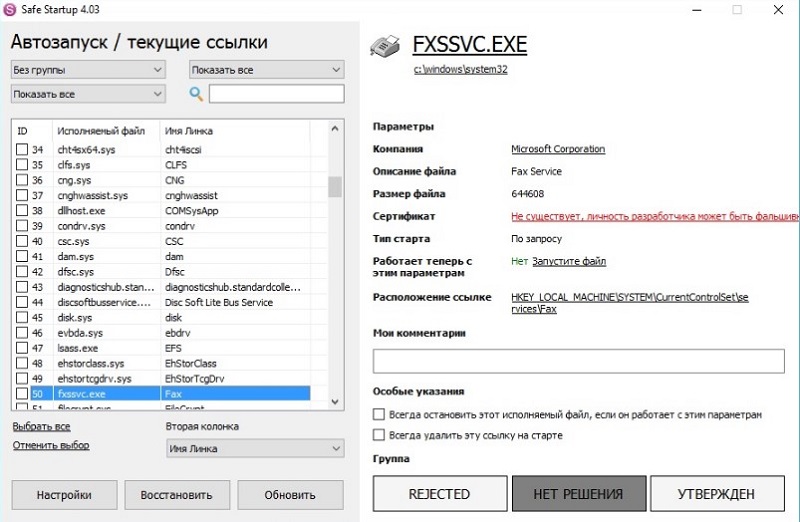
Използвайки тази помощна програма, можете да добавите и изтриете от списъка с автоматично натоварване за операционната система. Също безплатно, работи с Windows XP и още свежи публикации.
Основният прозорец на приложението е разделен на 2 части. Списък с останали програми, а отдясно е информация за тях.
За да изключите определена програма, която трябва да бъде премахната от автоматичния старт, тя трябва да бъде избрана и след това щракнете върху отхвърления бутон.
Има приличен брой програми за отмяна и почистване на списъка с автоматично зареждане.
Не е необходимо да се използва вградени инструменти. Отлични предавания и програми за трета страна. Само вие трябва да ги заредите изключително от надеждни сайтове. За предпочитане от уебсайта на разработчика. Това свежда до минимум риска от улов на вирус или някакъв злонамерен.
Трябваше ли да коригирате работата на товара на колата? Какъв метод смятате за най -удобния, ефективен и ефективен? Какви програми все още знаете, в допълнение към представените?
Споделете личен опит, дайте съвети на начинаещи и задайте подходящи въпроси!
- « Начини за печелене на пари с помощта на пара
- Защо батерията на телефона е набъбнала и какво да прави в такава ситуация »

